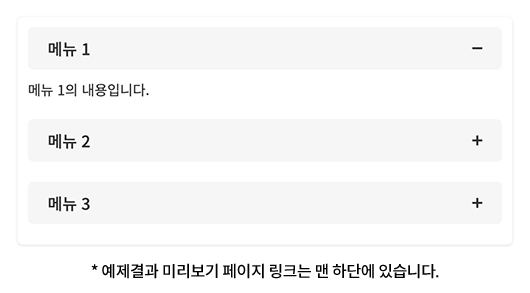아코디언 메뉴, 쉽게 만들고 싶지 않으신가요?
웹사이트를 만들다 보면 자주 필요한 아코디언 메뉴! 사실 복잡한 스크립트 없이도 충분히 구현할 수 있습니다.
HTML5의 <details> 태그를 이용하면 기본적인 열기/닫기 기능은 아주 쉽게 만들 수 있고, 필요하다면 jQuery를 활용하여 부드러운 애니메이션이나 디테일한 제어도 추가할 수 있습니다.
이 글에서는
기본 아코디언 → 문제점 살펴보기 → jQuery로 개선 → CSS로 스타일링 → jQuery 없이 CSS만으로 개선
이런 흐름으로 하나하나 차근차근 설명해 드리겠습니다.
빠르게 만드는 기본형
먼저 HTML만으로 아주 간단한 아코디언 메뉴를 만들어봅시다.
1
2
3
4
5
6
7
8
9
10
11
12
13
14
| <div class="accordion_menu">
<details>
<summary>메뉴 1</summary>
<p>메뉴 1의 내용입니다.</p>
</details>
<details>
<summary>메뉴 2</summary>
<p>메뉴 2의 내용입니다.</p>
</details>
<details>
<summary>메뉴 3</summary>
<p>메뉴 3의 내용입니다.</p>
</details>
</div>
|
이렇게만 작성해도 클릭 시 메뉴가 열리고 닫히는 기본적인 아코디언 기능을 사용할 수 있습니다.
<details> 태그의 한계점
하지만 기본 <details> 태그에는 이런 한계가 있습니다.
- 여러 메뉴가 동시에 열립니다.
- 슬라이드처럼 부드럽게 열리거나 닫히지 않습니다.
- 브라우저마다 기본 아이콘이 다르고, 커스터마이징이 어렵습니다.
사용자가 더 편리하고 쾌적하게 메뉴를 이용할 수 있도록 개선이 필요합니다.
업그레이드 1 : jQuery로 하나만 열리게 만들기
클릭한 메뉴 하나만 열리고, 나머지는 자동으로 닫히게 만들어볼까요?
1
2
3
4
5
| // 하나만 열리도록 제어
$('.accordion_menu summary').on('click', function() {
const $details = $(this).parent(); // 현재 클릭한 summary의 부모 details 찾기
$details.siblings('details').removeAttr('open'); // 다른 열린 메뉴 닫기
});
|
사용자가 새로운 메뉴를 클릭하면, 이전에 열려 있던 메뉴는 자동으로 닫히게 됩니다.
이 스크립트를 사용할 경우, [open] 속성을 활용한 스타일 적용 방법을 참고해주세요.
업그레이드 2 : 슬라이드 애니메이션 추가하기
이번에는 메뉴가 부드럽게 열리고 닫히는 슬라이드 애니메이션을 추가해봅시다.
1
2
3
4
5
6
7
8
9
10
11
| // 슬라이드 애니메이션 추가
$('.accordion_menu details').attr('open', true).each(function() {
const $summary = $(this).find('summary');
$summary.nextAll().wrapAll('<div class="con"></div>').parent().hide(); // 내용을 감싸고 숨김
// summary 클릭 시 슬라이드 효과 적용
$summary.on('click', function(e) {
e.preventDefault(); // 기본 이벤트 막기
$(this).next('.con').slideToggle(); // 슬라이드 전환
$(this).parent().toggleClass('open'); // open 클래스 토글
});
});
|
클릭하면 slideToggle() 기능으로 자연스럽게 메뉴가 펼쳐지고 접히는 효과를 볼 수 있습니다.
업그레이드 3 : 슬라이드 애니메이션과 하나만 열리는 아코디언 메뉴
이번에는 메뉴가 부드럽게 열리고 닫히면서, 한 번에 하나의 메뉴만 열리도록 기능을 개선해봅시다.
1
2
3
4
5
6
7
8
9
10
11
12
| // 아코디언 메뉴 + 슬라이드 효과
$('.accordion_menu details').attr('open', true).each(function() {
const $summary = $(this).find('summary');
$summary.nextAll().wrapAll('<div class="con"></div>').parent().hide(); // 내용을 감싸고 숨김
$summary.on('click', function(e) {
e.preventDefault(); // 기본 동작 방지
$(this).next('.con').slideToggle() // 내용 슬라이드 토글
.parent().siblings().find('.con').slideUp(); // 다른 내용은 슬라이드 업
$(this).parent().toggleClass('open') // 'open' 클래스 토글
.siblings().removeClass('open'); // 다른 항목의 'open' 클래스 제거
});
});
|
이 코드로 구현하면, 사용자가 하나의 메뉴를 클릭할 때마다 그 메뉴만 부드럽게 열리고, 이미 열린 다른 메뉴는 자동으로 닫히게 됩니다.
아코디언 메뉴 스타일링 다듬기
이제 스타일을 다듬어 더 깔끔한 UI로 만들어봅시다.
1
2
3
4
5
6
7
8
9
10
11
12
13
14
15
16
17
18
19
20
21
22
23
24
25
26
27
28
29
30
31
32
33
34
35
36
37
38
39
40
41
42
43
44
45
46
47
48
49
50
51
52
53
54
55
56
57
58
59
60
| .accordion_menu {
width: 500px;
margin: 0 auto;
padding-bottom: 10px;
background-color: #fff;
border: 1px solid #f8f8f8;
border-radius: 6px;
box-shadow: 0 1px 2px rgba(0, 0, 0, 0.1);
}
.accordion_menu details {
display: block;
padding: 10px;
}
.accordion_menu details summary {
position: relative;
padding: 10px 50px 10px 20px;
background-color: #f5f5f5;
border-radius: 6px;
font-size: 16px;
font-weight: 500;
color: #333;
cursor: pointer;
list-style-type: none;
}
/* 기본 화살표 아이콘 숨김 */
.accordion_menu details > summary::-webkit-details-marker {
display: none;
}
.accordion_menu details summary::before,
.accordion_menu details summary::after {
content: '';
position: absolute;
top: 50%;
right: 20px;
width: 10px;
height: 2px;
background: #333;
transform: translate(0, -50%);
transition: all 0.3s;
}
/* 닫힌 상태 화살표 */
.accordion_menu details summary::after {
transform: translate(0, -50%) rotate(90deg);
}
/* 열린 상태 화살표 */
.accordion_menu details.open summary::after {
transform: translate(0, -50%) rotate(0);
}
.accordion_menu details p {
margin-top: 10px;
font-size: 14px;
color: #333;
}
|
메뉴가 열릴 때 화살표가 자연스럽게 회전하는 모습을 볼 수 있습니다.
jQuery 없이 CSS만으로 열림/닫힘 상태 표현하기
jQuery 없이, 오직 HTML과 CSS만으로 열림/닫힘 상태를 제어하는 방법도 가능합니다.
[open] 속성 활용하기
details 요소는 열려 있을 때 자동으로 open 속성이 붙습니다.
이걸 CSS에서 활용하면 상태에 따라 다른 스타일을 줄 수 있습니다.
1
2
3
| .accordion_menu details[open] summary::after {
transform: translateY(-50%) rotate(0deg);
}
|
- 기본 상태에서는 after 가상 요소를 90도 회전시켜 플러스(+) 모양을 표시합니다.
- 메뉴가 열리면 ([open] 속성 추가) after 요소가 0도로 회전하며 마이너스(-) 모양으로 바뀝니다.
추가로 알아두면 좋은 점
[open] 속성은 사용자가 메뉴를 열거나 닫을 때 브라우저가 자동으로 추가하거나 제거합니다.- 별도 스크립트 없이도 열린 상태를 감지할 수 있어 매우 편리합니다.
결론
HTML과 CSS, jQuery를 적절히 조합하면 누구나 쉽게, 그리고 멋지게 아코디언 메뉴를 완성할 수 있습니다.
궁금한 점이나 추가하고 싶은 기능이 있다면 언제든 댓글로 편하게 남겨주세요! 🙌
최대한 빠르게 답변드리겠습니다.